1. Introduction
Le service healthdata.be (Sciensano) traite chaque rapport d'incident selon une procédure opérationnelle standard (Standard Operating Procedure - SOP). Une version publique de cette SOP « HD Incident Management Process » est également disponible sur ce portail : docs.healthdata.be. Vous trouverez ci-dessous la description de la procédure (instructions de travail).
2. Procédure
2.1. Diagramme
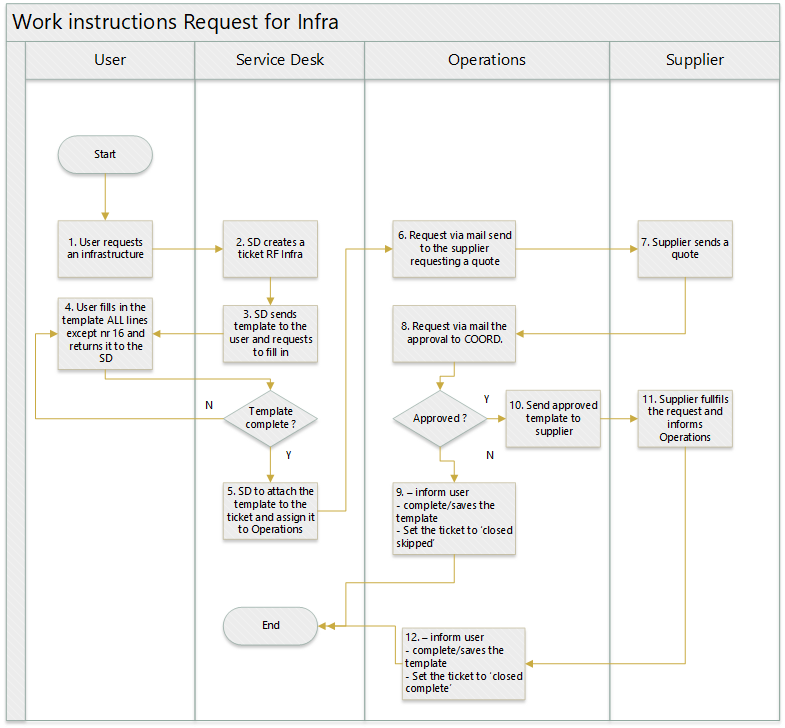
2.2. Instructions de travail
2.2.1. ÉTAPE 1. L'utilisateur fait une demande d'infrastructure
Action : Un utilisateur fait une demande d'un élément d'infrastructure. Celle-ci peut être :
- Un nouveau serveur
- Un changement sur un serveur existant (RAM, CPU, Diskspace, etc. supplémentaires)
2.2.2. ÉTAPE 2. Le Service Desk crée un ticket RF Infra
Action : Le Service Desk crée un ticket, de type « Request for Infrastructure » (Demande d'infrastructure), au nom de l'utilisateur.
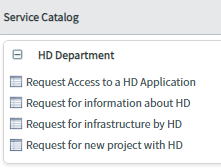
Les champs obligatoires sont le prénom et le nom du demandeur. Les champs « Infrastructure request » (Demande d'infrastructure) et « Comments » (Commentaires) sont facultatifs.
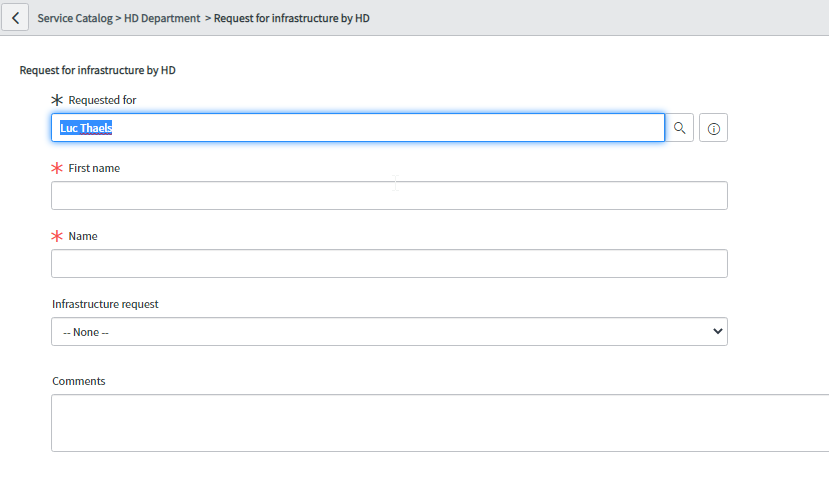
La demande est soumise si vous cliquez sur « Order now » (Commander maintenant).
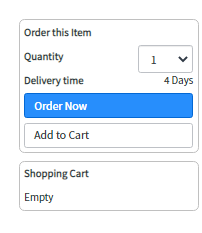
2.2.3. ÉTAPE 3. Le Service Desk envoie le modèle à l'utilisateur et lui demande de le remplir
Action :
Documentation : Modèle disponible sur https://www.dropbox.com/home/HD_Proc/HD_Proc_Doc?preview=HD_Request_Infrastructure_Form.docx
2.2.4. ÉTAPE 4. L'utilisateur remplit le modèle sur TOUTES les lignes sauf la ligne n°16 et le renvoie au Service Desk.
Action : Si le modèle n'est pas complet, le Service Desk en informe l'utilisateur et lui demande de le compléter.
2.2.5. ÉTAPE 5. Le Service Desk joindra le modèle au ticket et l'assigne au service Opérations
Actions : Le Service Desk :
- Joindra le modèle au ticket
- Créera un dossier contenant le numéro du ticket sur : https://www.dropbox.com/home/HD_Org/HD_Org_SOB/5.%20Request%20Management/Request%20for%20infrastructure
- Enregistrera le modèle dans ce dossier
2.2.6. ÉTAPE 6. Demande via e-mail au fournisseur qui demande un devis
Action : Le service Opérations enverra l'e-mail au fournisseur pour lui demander un devis.
2.2.7. ÉTAPE 7. Le fournisseur envoie un devis
Action : Le service Opérations mettra à jour le ticket avec le devis reçu du fournisseur.
2.2.8. ÉTAPE 8. Demande d'approbation via e-mail au service COORD
Action : Le service Opérations enverra un e-mail au service COORD qui demande l'approbation.
2.2.9. ÉTAPE 9. Non approuvé
Actions : Le service Opérations :
- Informera l'utilisateur
- Complètera/Enregistrera le modèle (pas d'approbation) dans le dossier approprié sur : https://www.dropbox.com/home/HD_Org/HD_Org_SOB/5.%20Request%20Management/Request%20for%20infrastructure
- Définira le statut du ticket comme « closed skipped »
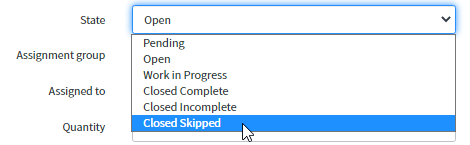
2.2.10. ÉTAPE 10. Approuvé
Actions :
- Le service Opérations enverra le modèle approuvé au fournisseur
- Le service Opérations approuvera l'élement demandé
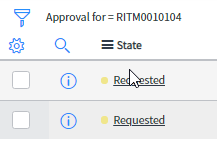
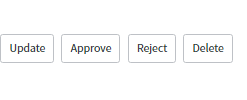
- Le Coordinateur Financier de la Coord complètera le modèle en remplissant les données d'approbation et la ligne n°16.
2.2.11. ÉTAPE 11. Le fournisseur répond à la demande et informe le service Opérations
Action : le fournisseur enverra un e-mail informant le service Opérations que la demande a été satisfaite.
2.2.12. ÉTAPE 12. Demande satisfaite
Actions : le service Opérations :
- Informera l'utilisateur
- Complètera/Enregistrera le modèle
- Définira le statut du ticket comme « closed complete »

 docs.healthdata.be
docs.healthdata.be